Excel数据输入教案
《Excel的基本使用》教案
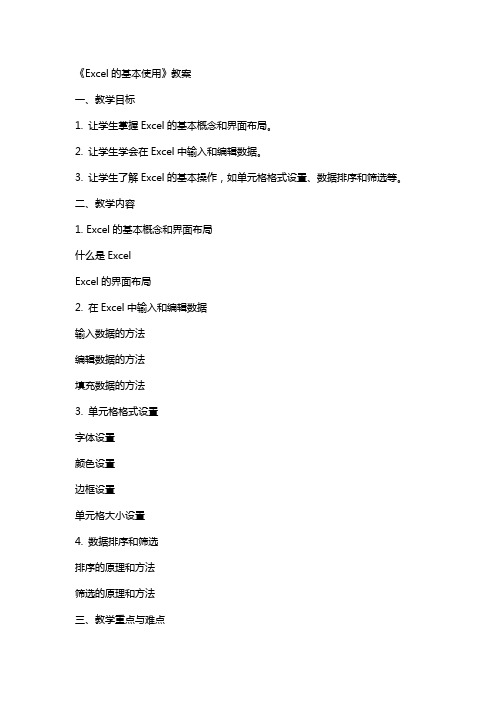
《Excel的基本使用》教案一、教学目标1. 让学生掌握Excel的基本概念和界面布局。
2. 让学生学会在Excel中输入和编辑数据。
3. 让学生了解Excel的基本操作,如单元格格式设置、数据排序和筛选等。
二、教学内容1. Excel的基本概念和界面布局什么是ExcelExcel的界面布局2. 在Excel中输入和编辑数据输入数据的方法编辑数据的方法填充数据的方法3. 单元格格式设置字体设置颜色设置边框设置单元格大小设置4. 数据排序和筛选排序的原理和方法筛选的原理和方法三、教学重点与难点1. 教学重点:Excel的基本概念和界面布局,输入和编辑数据的方法,单元格格式设置,数据排序和筛选。
2. 教学难点:单元格格式设置的细节操作,数据排序和筛选的高级应用。
四、教学方法与手段1. 教学方法:讲授法、示范法、实践操作法、小组讨论法。
2. 教学手段:多媒体教学、电脑软件操作、教学PPT。
五、教学过程1. 导入新课:简要介绍Excel的概念和应用领域。
2. 讲解Excel的界面布局,让学生熟悉各个标签页和工具栏。
3. 演示如何在Excel中输入和编辑数据,讲解相关方法。
4. 讲解单元格格式设置的方法,并进行示范操作。
5. 讲解数据排序和筛选的方法,并进行示范操作。
6. 布置实践任务,让学生操作练习。
7. 总结本节课的主要内容和操作方法。
8. 布置课后作业,巩固所学知识。
六、教学评价1. 评价方式:课堂练习、课后作业、小组讨论、平时表现。
2. 评价内容:Excel基本概念掌握、数据输入与编辑能力、单元格格式设置、数据排序和筛选技能。
七、教学资源1. 教学软件:Microsoft Excel。
2. 教学素材:Excel教案、PPT课件、练习题、视频教程。
3. 硬件设施:电脑、投影仪、白板、教学用具。
八、教学进度安排1. 课时:2课时(90分钟)。
2. 教学环节:导入(5分钟)、讲解(40分钟)、示范操作(20分钟)、实践练习(10分钟)、总结(5分钟)。
excel数据输入教案

excel数据输入教案Excel数据输入教案一、教学目标1.让学生掌握Excel的基本概念和主要功能;2.让学生学会在Excel中输入和编辑数据;3.培养学生利用Excel处理数据的意识和能力。
二、教学内容1.Excel的基本概念和功能介绍;2.Excel的数据输入和编辑方法;3.Excel的数据格式化和条件格式化。
三、教学难点与重点1.教学难点:Excel的数据格式化和条件格式化;2.教学重点:Excel的数据输入和编辑方法。
四、教具和多媒体资源1.计算机教室;2.投影仪;3.Excel软件。
五、教学方法1.讲授法:教师对Excel的基本概念和功能进行介绍;2.演示法:教师演示Excel的数据输入和编辑方法,以及数据格式化和条件格式化的操作过程;3.练习法:学生自己动手操作,练习Excel的数据输入和编辑方法,以及数据格式化和条件格式化的操作过程。
六、教学过程1.导入新课:教师介绍Excel的基本概念和主要功能,激发学生的学习兴趣;2.讲授新课:教师演示Excel的数据输入和编辑方法,以及数据格式化和条件格式化的操作过程;3.巩固练习:学生自己动手操作,练习Excel的数据输入和编辑方法,以及数据格式化和条件格式化的操作过程;4.课堂小结:教师总结本节课的知识点,强调Excel的数据处理能力和重要性。
七、评价与反馈1.评价方式:课堂练习和课后作业;2.反馈方式:教师对学生的课堂练习和课后作业进行批改,对错误进行纠正,对优秀作业进行展示。
八、作业布置1.在Excel中输入自己的课程表,并进行格式化;2.在Excel中输入班级成绩表,并进行条件格式化。
九、教师自我反思本次课的讲授过程中,我采用了讲授法、演示法和练习法相结合的教学方法,让学生更好地掌握了Excel的数据输入和编辑方法,以及数据格式化和条件格式化的操作过程。
但在教学过程中,我发现自己在一些细节方面的讲解还不够到位,需要进一步加强。
同时,我也应该更加注重与学生的互动,鼓励学生提出问题和意见,以便更好地帮助他们掌握知识和技能。
Excel数据输入_教案

《Excel的基本操作》教案一、学习者分析学生经过上节课的学习,已经初步认识excel的窗口和窗口的组成,了解工作表、单元格的概念,已经基本掌握excel单元格的操作,学生对excel电子表格的学习兴趣逐渐加深。
本节学习内容,是对excel电子表格的数据输入操作,着重在输入技巧技能训练上,实现对数据进行快速录入。
二、教材内容分析1.本节的学习内容及在本章节中的地位本节课使用的教材是甘肃教育出版社七年级下册信息技术的教科书,教学内容是模块三《计算机数据处理》中的第2节内容。
本节课主要是让学生学会各种数据的输入、快速输入有规律的数据。
本节是学习数据处理的重要基础。
2.教学重点、难点重点:(1)各类数据的输入方法;(2)数据自动填充的实现。
难点:不同数据类型在excel中的表示方法。
三、教学目标1.知识与技能(1)了解各种数据在excel表格中的特征;(2)掌握合理的数据输入方法;(3)学会用拖曳填充的方法快速输入有规律的数据。
2.过程与方法通过学生在excel中输入数据来让学生自主讨究数据输入的规律,并学会使用拖曳填充的方法快速输入有规律的数据,体验excel在数据处理中带来的便利,初步掌握数据输入与编辑的方法。
3.情感态度与价值观(1)通过模拟“汽车销售员”,帮助学生认识信息录入的重要性(2)建立相近学生的协作意识四、教学理念与教学方法本节课采用讲、演、练相结合的教学方法,强调以教师为主导,任务活动为主线,重视直观演示和学生动手实践。
在教学过程中,教师设置学习任务,学生可以通过事先思考,观看演示、模仿操作三者结合来完成学习任务,最后实践应用解决其他的问题,从而有效地帮助学生正确理解与掌握电子表格的数据处理与编辑技巧,初步培养学生的数据处理能力。
五、教学过程设计1.教学内容的组织与呈现方式本节课主要以学生定制自己的信息为主线,在学习数据输入中让学生自主探究,在学习中自已总结规律,引导学生发现有规律数据的快速输入方法。
Excel数据输入教学设计

Excel数据输入教学设计平阴县实验中学李辉一、教材分析:Excel数据输入是初中信息技术第4册第2课的部分内容。
本课是在认识Excel界面的基础上,进行表格操作的基础性内容。
内容有两个方面:新建工作簿,数据输入。
数据输入又分为普通数据输入,特殊数据输入,序列数据输入。
本课知识点简单易懂,学生完全可以通过分组自学完成。
所以我在本节课采用:任务驱动下分组自学模式,主要通过任务的引导,学生的自主练习,多方面展示,来完成教学任务。
二、学情分析初中二年级学生,在初一学习word软件的基础上,一些基本的数据输入和操作完全可以自学掌握。
所以这节课的重点放在了特殊数据和序列数据的输入上面。
单纯的从知识面来讲,这节课主要就是单元格的格式调整和序列数据的填充。
学生不可能会对简单的操作保持长久的专注。
所以我搜集了课外的低碳生活中的一些数据作为主题。
让学生在与自然数据的修改中潜移默化的学习了本节的知识。
同时激发学生兴趣,拓展了学生视野。
三、教学目标分析1.知识与技能了解工作簿的新建;普通数据输入。
特殊数据输入,序列数据输入。
2.过程与方法任务驱动、分组自主学习。
3.情感态度与价值观通过本课的学习,学会电子表格处理信息的能力,同时增强低碳环保意识。
四、教学重点难点:特殊格式数据的输入,序列数据的填充本节课的知识相对比较简单,新建工作簿和普通数据的输入,学生完全可以独立掌握。
所以我把重点和难点放到了特殊格式数据的输入和序列数据的填充上面。
五、教学方法主题素材教学法:本节课主题定为“低碳生活”,通过低碳生活的表格,既感受低碳生活对我们的要求,又通过对表格内容的格式调整和完善,学会本课技术技能。
任务驱动法,用明确的目标任务驱动学生的学习动力。
分组自学,锻炼了学生自主学习能力,分组协作能力。
学生展示,既锻炼了学生的个性展示,也提升了自信和语言能力。
六、教学环境及资源教学环境:多媒体网络教室,教学资源:世界主要国家碳排放一览表。
excel中数据输入教案

Excel中数据输入-教案第一章:Excel简介1.1 课程目标了解Excel的起源和发展历程熟悉Excel的界面和基本操作掌握Excel的文件管理方法1.2 教学内容Excel的起源和发展历程Excel的界面介绍Excel的基本操作Excel的文件管理方法1.3 教学活动教师讲解Excel的起源和发展历程学生跟随教师操作Excel界面和基本操作学生自行操作Excel进行文件管理1.4 教学评价学生能回答Excel的起源和发展历程学生能熟练操作Excel的界面和基本操作学生能正确管理Excel文件第二章:数据输入与编辑2.1 课程目标学会在Excel中输入数据学会编辑和修改数据熟悉数据输入的快捷键2.2 教学内容数据输入的方法数据编辑和修改的方法数据输入的快捷键2.3 教学活动教师演示数据输入的方法学生跟随教师操作数据输入教师讲解数据编辑和修改的方法学生跟随教师操作数据编辑和修改教师介绍数据输入的快捷键学生跟随教师操作快捷键2.4 教学评价学生能熟练输入数据学生能熟练编辑和修改数据学生能熟练使用数据输入的快捷键第三章:单元格操作3.1 课程目标学会选择和命名单元格学会合并和拆分单元格学会设置单元格的格式3.2 教学内容选择和命名单元格的方法合并和拆分单元格的方法设置单元格格式的方法3.3 教学活动教师演示选择和命名单元格的方法学生跟随教师操作选择和命名单元格教师讲解合并和拆分单元格的方法学生跟随教师操作合并和拆分单元格教师介绍设置单元格格式的方法学生跟随教师操作设置单元格格式3.4 教学评价学生能熟练选择和命名单元格学生能熟练合并和拆分单元格学生能熟练设置单元格的格式第四章:数据验证4.1 课程目标学会使用数据验证功能学会设置数据验证规则学会使用数据验证列表4.2 教学内容数据验证功能的使用方法设置数据验证规则的方法使用数据验证列表的方法4.3 教学活动教师演示数据验证功能的使用方法学生跟随教师操作数据验证功能教师讲解设置数据验证规则的方法学生跟随教师操作设置数据验证规则教师介绍使用数据验证列表的方法学生跟随教师操作使用数据验证列表4.4 教学评价学生能熟练使用数据验证功能学生能熟练设置数据验证规则学生能熟练使用数据验证列表第五章:公式和函数5.1 课程目标学会使用Excel中的公式学会使用Excel中的函数学会公式的复制和填充5.2 教学内容公式的使用方法函数的使用方法公式的复制和填充的方法5.3 教学活动教师演示公式的使用方法学生跟随教师操作公式教师讲解函数的使用方法学生跟随教师操作函数教师介绍公式的复制和填充的方法学生跟随教师操作公式的复制和填充5.4 教学评价学生能熟练使用Excel中的公式学生能熟练使用Excel中的函数学生能熟练复制和填充公式第六章:排序和筛选6.1 课程目标学会使用Excel对数据进行排序学会使用Excel对数据进行筛选了解排序和筛选的高级选项6.2 教学内容数据排序的方法数据筛选的方法排序和筛选的高级选项6.3 教学活动教师演示数据排序的方法学生跟随教师操作数据排序教师讲解数据筛选的方法学生跟随教师操作数据筛选教师介绍排序和筛选的高级选项学生跟随教师操作高级选项6.4 教学评价学生能熟练使用Excel对数据进行排序学生能熟练使用Excel对数据进行筛选学生能了解并使用排序和筛选的高级选项第七章:图表的使用7.1 课程目标学会在Excel中创建图表学会编辑和修改图表学会图表的格式化7.2 教学内容图表的创建方法图表的编辑和修改方法图表的格式化方法7.3 教学活动教师演示图表的创建方法学生跟随教师操作图表的创建教师讲解图表的编辑和修改方法教师介绍图表的格式化方法学生跟随教师操作图表的格式化7.4 教学评价学生能熟练在Excel中创建图表学生能熟练编辑和修改图表学生能熟练格式化图表第八章:数据透视表8.1 课程目标学会在Excel中创建数据透视表学会编辑和修改数据透视表学会数据透视表的格式化8.2 教学内容数据透视表的创建方法数据透视表的编辑和修改方法数据透视表的格式化方法8.3 教学活动教师演示数据透视表的创建方法学生跟随教师操作数据透视表的创建教师讲解数据透视表的编辑和修改方法学生跟随教师操作数据透视表的编辑和修改教师介绍数据透视表的格式化方法8.4 教学评价学生能熟练在Excel中创建数据透视表学生能熟练编辑和修改数据透视表学生能熟练格式化数据透视表第九章:条件格式9.1 课程目标学会使用Excel的条件格式功能学会设置条件格式的规则学会管理条件格式规则9.2 教学内容条件格式功能的使用方法设置条件格式规则的方法管理条件格式规则的方法9.3 教学活动教师演示条件格式功能的使用方法学生跟随教师操作条件格式功能教师讲解设置条件格式规则的方法学生跟随教师操作设置条件格式规则教师介绍管理条件格式规则的方法学生跟随教师操作管理条件格式规则9.4 教学评价学生能熟练使用Excel的条件格式功能学生能熟练设置条件格式规则学生能熟练管理条件格式规则第十章:保护工作表和工作簿10.1 课程目标学会保护工作表学会保护工作簿了解保护工作表和工作簿的高级选项10.2 教学内容保护工作表的方法保护工作簿的方法保护工作表和工作簿的高级选项10.3 教学活动教师演示保护工作表的方法学生跟随教师操作保护工作表教师讲解保护工作簿的方法学生跟随教师操作保护工作簿教师介绍保护工作表和工作簿的高级选项学生跟随教师操作高级选项10.4 教学评价学生能熟练使用Excel保护工作表学生能熟练使用Excel保护工作簿学生能了解并使用保护工作表和工作簿的高级选项第十一章:宏的使用11.1 课程目标学会录制宏学会运行宏了解宏的安全性和限制11.2 教学内容宏的概念和作用录制宏的方法运行宏的方法宏的安全性和限制11.3 教学活动教师演示宏的概念和作用学生跟随教师操作录制宏教师讲解运行宏的方法学生跟随教师操作运行宏教师介绍宏的安全性和限制学生跟随教师了解宏的安全性和限制11.4 教学评价学生能理解宏的概念和作用学生能熟练录制宏学生能熟练运行宏学生能了解宏的安全性和限制第十二章:数据分析工具12.1 课程目标学会使用Excel的数据分析工具学会分析数据的有效性学会使用数据透视图12.2 教学内容数据分析工具的使用数据分析工具的功能数据透视图的创建和使用12.3 教学活动教师演示数据分析工具的使用学生跟随教师操作数据分析工具教师讲解数据分析工具的功能学生跟随教师操作数据分析工具的功能教师介绍数据透视图的创建和使用学生跟随教师操作数据透视图12.4 教学评价学生能熟练使用Excel的数据分析工具学生能理解数据分析工具的功能学生能熟练创建和使用数据透视图第十三章:数据共享13.1 课程目标学会在Excel中与他人协作学会使用OneDrive和SharePoint共享工作簿学会使用Excel的共享功能13.2 教学内容数据共享的概念和作用使用OneDrive和SharePoint共享工作簿的方法使用Excel的共享功能的方法13.3 教学活动教师演示数据共享的概念和作用学生跟随教师操作使用OneDrive和SharePoint共享工作簿教师讲解使用Excel的共享功能的方法学生跟随教师操作使用Excel的共享功能13.4 教学评价学生能理解数据共享的概念和作用学生能熟练使用OneDrive和SharePoint共享工作簿学生能熟练使用Excel的共享功能第十四章:模板的使用和创建14.1 课程目标学会使用Excel模板学会创建Excel模板了解模板的优点和应用场景模板的概念和作用使用Excel模板的方法创建Excel模板的方法模板的优点和应用场景14.3 教学活动教师演示模板的概念和作用学生跟随教师操作使用Excel模板教师讲解创建Excel模板的方法学生跟随教师操作创建Excel模板教师介绍模板的优点和应用场景学生跟随教师了解模板的优点和应用场景14.4 教学评价学生能理解模板的概念和作用学生能熟练使用Excel模板学生能熟练创建Excel模板学生能了解模板的优点和应用场景第十五章:Excel的进阶技巧15.1 课程目标学会使用Excel的进阶功能学会自定义Excel的功能区学会使用Excel的快捷键Excel进阶功能的使用自定义功能区的方法使用Excel快捷键的方法15.3 教学活动教师演示Excel进阶功能的使用学生跟随教师操作Excel进阶功能教师讲解自定义功能区的方法学生跟随教师操作自定义功能区教师介绍使用Excel快捷键的方法学生跟随教师操作使用Excel快捷键15.4 教学评价学生能理解Excel进阶功能的概念和作用学生能熟练使用Excel进阶功能学生能熟练自定义Excel功能区学生能熟练使用Excel快捷键重点和难点解析本文主要介绍了Excel中数据输入的相关知识,包括数据输入与编辑、单元格操作、数据验证、公式和函数、排序和筛选、图表的使用、数据透视表、条件格式、保护工作表和工作簿、宏的使用、数据分析工具、数据共享、模板的使用和创建以及Excel的进阶技巧等。
《用Excel进行数据处理》教案

《用Excel进行数据处理》教案第一章:Excel 2010 简介1.1 了解Excel 2010 的功能1.2 熟悉Excel 2010 的界面1.3 掌握Excel 2010 的基本操作第二章:数据录入与编辑2.1 数据录入2.1.1 手动输入数据2.1.2 自动填充数据2.1.3 从外部数据源导入数据2.2 数据编辑2.2.1 选择单元格2.2.2 修改数据2.2.3 删除数据2.2.4 复制粘贴数据第三章:公式与函数3.1 公式3.1.1 公式的基本操作3.1.2 单元格引用3.1.3 绝对引用与相对引用3.2 函数3.2.1 常用函数3.2.2 函数的输入与编辑3.2.3 函数的帮助信息第四章:数据分析与管理4.1 数据排序4.1.1 单列排序4.1.2 多列排序4.1.3 自定义排序4.2 数据筛选4.2.1 自动筛选4.2.2 高级筛选4.3 数据透视表4.3.1 创建数据透视表4.3.2 数据透视表的编辑与格式化第五章:图表的应用5.1 图表的类型5.1.1 柱状图5.1.2 折线图5.1.3 饼图5.1.4 其他图表类型5.2 创建图表5.2.1 快速创建图表5.2.2 手动创建图表5.3 图表的编辑与格式化5.3.1 修改图表类型5.3.2 调整图表大小5.3.3 格式化图表元素第六章:条件格式与数据验证6.1 条件格式6.1.1 应用条件格式6.1.2 自定义条件格式规则6.1.3 管理条件格式规则6.2 数据验证6.2.1 设置数据验证规则6.2.2 设置数据验证的输入信息6.2.3 管理数据验证规则第七章:工作表的格式化7.1 单元格格式化7.1.1 设置字体、颜色和大小7.1.2 设置边框和填充7.1.3 设置数字格式7.2 工作表格式化7.2.1 设置工作表背景7.2.2 设置工作表主题7.2.3 调整行高和列宽第八章:宏与VBA 编程8.1 宏的基本概念8.1.1 了解宏的作用8.1.2 创建宏8.1.3 运行宏8.2 VBA 编程基础8.2.1 VBA 编程环境8.2.2 变量、数据类型和运算符8.2.3 常用VBA 编程语句第九章:数据共享与协作9.1 文件共享9.1.1 保存到网络位置9.1.2 创建共享工作簿9.1.3 管理共享工作簿的权限9.2 数据透视图9.2.1 创建数据透视图9.2.2 数据透视图的编辑与格式化9.3 宏和VBA 的共享9.3.1 宏的共享9.3.2 VBA 模块的共享第十章:案例分析与实践10.1 案例一:销售数据统计与分析10.1.1 数据录入与整理10.1.2 应用公式和函数计算数据10.1.3 创建图表展示销售趋势10.2 案例二:员工信息管理10.2.1 设计员工信息表10.2.2 应用数据验证确保数据准确性10.2.3 创建宏自动处理员工信息10.3 案例三:预算编制与审计10.3.1 创建预算工作簿10.3.2 使用条件格式高亮显示关键数据10.3.3 分享工作簿与协作审计重点和难点解析重点一:Excel 2010 功能及界面熟悉解析:由于学生是初次接触Excel 2010,需要重点熟悉其功能和界面,以便于后续的学习。
信息技术的EXCEL教案

信息技术的EXCEL教案一、教学目标1. 让学生了解EXCEL的基本功能和操作界面。
2. 学会在EXCEL中输入数据、编辑单元格、格式化表格。
3. 掌握EXCEL中的常用函数和公式,进行数据计算。
4. 学会使用图表功能,分析数据。
二、教学内容1. EXCEL的基本功能和操作界面介绍。
2. 数据输入和编辑单元格的方法。
3. 表格格式化的技巧。
4. 常用函数和公式的使用。
5. 图表功能的应用。
三、教学方法1. 采用讲授法,讲解EXCEL的基本功能和操作界面。
2. 采用示范法,演示数据输入、编辑单元格、格式化表格的操作。
3. 采用练习法,让学生动手实践,掌握常用函数和公式的使用。
4. 采用案例分析法,让学生通过实际案例,学会图表功能的应用。
四、教学准备1. 准备计算机和投影仪,用于演示操作。
2. 准备练习题和案例,用于学生实践和分析。
五、教学过程1. 导入:简要介绍EXCEL的基本功能和操作界面。
2. 新课:讲解数据输入和编辑单元格的方法。
3. 示范:演示表格格式化的技巧。
4. 练习:让学生动手实践,输入数据、编辑单元格、格式化表格。
5. 讲解:讲解常用函数和公式的使用。
6. 示范:演示图表功能的应用。
7. 练习:让学生动手实践,使用图表功能分析数据。
8. 总结:回顾本节课所学内容,强调重点和难点。
9. 作业:布置练习题和案例,让学生巩固所学知识。
六、教学评估1. 课堂练习:通过实时操作练习,评估学生对EXCEL基本操作的掌握程度。
2. 作业批改:对学生的练习题和案例进行批改,评估学生对知识的应用能力。
3. 小组讨论:观察学生在小组讨论中的表现,评估学生的合作能力和问题解决能力。
七、教学拓展1. 介绍EXCEL的高级功能,如数据透视表、宏等。
2. 讲解EXCEL在实际工作中的应用场景,如财务报表、数据分析等。
3. 推荐学生参加相关的EXCEL培训课程或自学资源。
八、教学反馈1. 学生反馈:收集学生对教学内容、教学方法、作业难度等方面的意见,以便进行教学调整。
excel中数据输入-教案
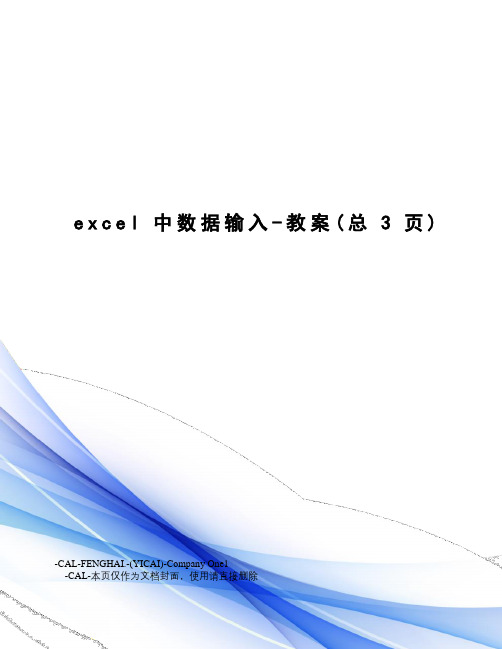
e x c e l中数据输入-教案(总3页) -CAL-FENGHAI.-(YICAI)-Company One1
-CAL-本页仅作为文档封面,使用请直接删除
输入数据
【教学目标】
知识方面:
1.使学生了解excel中常用的数据类型。
2.使学生掌握输入数据的两种方法。
3.使学生掌握文本、日期和时间、数值的输入方法。
技能方面:
1.使学生学会处理数据的基本方法。
2.培养学生解决实际问题的能力。
情感方面:
1.培养学生使用计算机进行数据处理的意识。
2.培养学生耐心、细致的工作态度。
3.培养学生把所学方法应用到实际生活中的意识。
【教学重点】
文本、日期、时间和数值的输入方法
【教学难点】
分数和长位数的输入方法、时间的处理
【教学方法】
演示法、观察法、自学法、实践法
【教学手段与教学媒体】
多媒体教室
【课时安排】
1课时
【教学过程】。
- 1、下载文档前请自行甄别文档内容的完整性,平台不提供额外的编辑、内容补充、找答案等附加服务。
- 2、"仅部分预览"的文档,不可在线预览部分如存在完整性等问题,可反馈申请退款(可完整预览的文档不适用该条件!)。
- 3、如文档侵犯您的权益,请联系客服反馈,我们会尽快为您处理(人工客服工作时间:9:00-18:30)。
Excel数据输入教案【篇一:excel数据输入教案】《excel中数据的类型及输入》教案一、【目标制定依据】 1.不同数据类型输入方法不同 2.高效、准确的输入大量数据 3.使用便捷的方式输入数据,为数据分析打下良好基础二、【教学目标】(1)知识和技能目标掌握excel中数据的类型掌握组合多个单元格数据(2)过程与方法目标培养学生解决实际问题的能力。
(3)情感目标培养学生耐心、细致的工作态度三、【教学重点】(1)数值数据、日期时间数据、文本数据的基本输入方法(2)连续与不连续重复数据的输入(3)内置序列输入数据四、【教学难点】(1)自定义格式产生大数字编号(2)组合多个单元格数据五、【课堂类型】理论+实操六、【教学过程】(一)组织教学回顾法。
回顾上节课所学内容,引入新课。
通过上节课的学习,我们已经了解并掌握了excel 的基本概念和基本操作,如窗口的组成、工作表、工作薄的概念及单元格地址和单元格的选择等等。
今天,我们就来探讨一下数据的输入。
我们都知道excel 的最大功能莫过于对数据的管理与分析,可要对数据进行管理和分析,遇到的第一个问题就是要将这些数据输入到计算机内,如何快捷、准确的输入各种繁杂的数据并不是一件容易的事,如果方法不当,不仅速度慢,而且非常容易出错。
excel 不仅是一个优秀的数据分析软件,它还有强大的数据输入功能。
那就让我们一起来领略一下它的数据输入功能吧。
请大家看下面的表格:(二)新课讲授分析表格(见附表1)中的数据,让学习自己找出数据的种类,讨论出数据的类型有哪些。
一、常见的数据类型 1.数值型:如货币、小数、百分数、科学计数法、编号等 2.日期时间型:如2004-3-26、17:23p、2004 月26日星期五等 3.文本型:姓名、信息、表格标题等继续分析表格(见附表1)中的数据,让学生找找这些数据中,有哪些数据是有规律的,哪些数据是没有规律的,对于没有规律可寻的数据就是基本数据,引入基本数据的输入。
二、基本数据输入 1.数值型数据(注意:数值精度为15 (1)正数:1234、0.085、1.234e3、8.5e-2(2)负数:-1234、(1234)(3)纯小数:0.98、.98 (4)分数:13 、133/4、 3/42.日期及时间型数据(1)日期:年/月/日、年-月-日;ctrl +;当前系统日期(2)时间:时:分;ctrl+shift+;当前系统时间(3)日期及时间格式: 3.文本型数据(1)输入数学公式及符号:microsoft 公式3.0 及符号栏(2)输入字符串:使用单引号或双引号再逐列分析有规律的数据,总结出特殊数据的输入方法。
三、特殊数据的输入 1.重复数据: 2.使用下拉列表进行数据选择3.快速输入数据序列:短数据序列内置序列自定义格式产生特殊编号自定义序列组合多个单元格数据不连续单元格——ctrl+enter 连续单元格——填充柄大数据序列(三)课堂小结通过本节课的学习,我们学会了在excel 中输入基本数据,和利用一些快捷有效的方法输入特殊数据。
但我们发现在“月租费”一栏中,虽然只有三种数据,但它必须由我们亲自去判断所对应的“电话类型”,才可以完成这一列内容的输入,那有没有办法,让计算机自己去判断,自动的完成所对应数据的输入,这个问题留到我们下一节去处理。
七、【巩固训练】课堂练习:补充完成附表1 中的数据、独立完成附表2 中数据的输入要求:使用刚刚学习过的方法,并总结出对于同一列数据有几种输入方法,哪种最为便捷有效课后作业:完成本节所对应的课后习题八、【板书设计】提纲式板书附板书:第二节数据的输入文本型二、基本数据的输入数值型数据(1)正数(2)负数(3)纯小数(4)分数日期时间型数据(1)日期(2)时间本文型数据(1)数学公式及符号(2)字符串三、特殊数据的输入 1、重复数据: 2、使用下拉列表进行数据选择 3、快速输入数据序列:四、限定输入数据的有效性,显示提示和出错信息 1、限定输入数据的有效性:整数、序列、文本等等 2、显示提示信息 3、显示出错信息短数据序列大数据序列内置序列自定义格式产生特殊编号自定义序列组合多个单元格数据不连续单元格——ctrl+enter 连续单元格——填充柄【篇二:excel数据输入教案】【内容】如何在excel中输入并修改数据。
【目标】知识目标:理解和掌握在excel表格中输入文字并对其进行修改。
能力目标:发挥动手能力,利用excel输入并修改表格中的数据。
情感目标:培养学生的艺术修养和审美能力,增强学生学习信息技术的兴趣。
【教学重点】1.认识excel工作界面。
2.熟悉表格常用语。
3.单元格及单元格区域的选择。
4.excel助手。
【教学难点】1.输入数据。
2.修改数据。
3.使用自动填充功能。
4.保存excel表格。
【教学媒体】极域电子网络教室。
【教学方法】1.观察法。
2.演示法。
3.实践法。
【教学过程】一、导入新课教师展示已制作好的成绩统计表。
要求学生讨论在word中怎样绘制这个表格。
教师小结:如果需要对表格中的数据进行大量的计算,应用word就不方便了。
由此引出学习新的软件——excel电子表格软件。
二、新授知识1.调整字体、字号。
首先我们来美化表格的标题,表头文字的字号应该大一些、醒目一些。
改变字体、字号的方法:方法一:①启动excel,打开上节课我们所做的表格。
②直接在格式工具栏中对字体、字号进行修改:选择标题单元格,单击格式工具栏的“字体”下拉列表框的下拉箭头,从中选择你所喜欢的字体,如楷体;再用同样的方法调整字号,如22号字。
方法二:①选择标题单元格。
②单击鼠标右健,在弹出的菜单中选择“设置单元格格式”命令,弹出“单元格格式”对话框。
③单击“字体”标签,切换到“字体”选项卡,选择所需的字体、字号。
④单击“确定”按钮。
2.设置对齐方式。
一般来说,标题不仅要字体大一点,还应该居中。
这就要用到我们下面所要讲的对齐方式的设置,设置对齐方式的方法。
方法一:在格式工具栏的对齐方式中有常规的左对齐、居中和右对齐。
我们来看看我们的工作表,我们可以发现表中的“月份”“书本采购”“开支”等都是靠左的,而数字都是靠右的,下面我们把它们都改成“居中”:①选择标题单元格。
②在格式工具栏的对齐方式中,选择“居中”按钮。
方法二:(让学生自己思考、练习)①拖动鼠标,选择需要编辑的单元格或单元格区域。
②单击鼠标右健,在弹出的菜单中选择“设置单元格格式”命令,弹出“单元格格式”对话框。
③单击“对齐”标签,切换到“对齐”选项卡,在“水平对齐”下拉列表框中选择“分散对齐”;在“垂直对齐”下拉列表框中也选择“居中”。
④单击“确定”按钮。
3.设置边框。
在excel中,工作表的表格线均为浅灰色线条,这些网格线条是为了编辑方便而设置的。
但这些网格线并不能被打印出来,因此,需要给工作表加上边框。
设置边框的方法如下。
方法一:根据前面讲的调整字体、字号,设置对齐方式,我们都可以在格式工具栏中进行调整、设置,那么边框能不能在格式工具栏中设置呢?好,能!那就请同学们自己下去实践。
这里我就讲讲另一种设置边框的方法。
①选择需要设置边线的单元格或单元格区域。
②单击格式工具栏上“边框”按钮的下拉箭头。
③单击“所有框线”按钮,边框大致就设置好了。
方法二:①首先选择需要设置边线的单元格或单元格区域;在这里,我们选整张表格。
②单击鼠标右健,从弹出的菜单中选择“设置单元格格式”命令。
③在“单元格格式”对话框中单击“边框”标签,切换到“边框”选项卡。
④先选择“线条”的“样式”,如虚线;再选择线条的“颜色”,如蓝色;最后选择“外边框”或“内部”,表明如上设置将用外边框或内部。
⑤单击“确定”按钮,边框设置完毕。
4.设定数据格式。
边框设置好了,下面我们来看看这张表中的数据,数据的单位是“元”,如果还有几角、几分怎么办呢?是不是要保留两位小数?这就是数据格式的问题了。
excel的数据可分为两大类,即文本型数据和数值型数据。
为了满足实际应用的需要,excel又将数值型数据进一步划分成不同的数据格式,如:常规、数值、货币、日期、时间型等。
下面我们将“‘孜孜书店’收益表”中上半年的收入值、书本采购金额和开支部分保留两位小数,并且加上货币符号。
前面我们打开“单元格格式”对话框,都是单击鼠标右健,从弹出的菜单中选择“设置单元格格式”命令;下面我们用另一种方法来打开它:①选择上半年的收支数据。
②从“格式”菜单中选择“单元格”命令,弹出“单元格格式”对话框。
③单击“数字”选项卡,出现设置数值格式的窗口界面。
④在“分类”列表框中单击选择“数值”类型。
⑤小数位数设为两位,如果默认设置不是“2”,则加以修改。
⑥单击“货币”类型,选择货币符号中的“¥”。
⑦单击“确定”按钮,退出对话框的同时格式设置生效。
这样表格基本上就美化完了。
5.自动套用格式。
如果我们要快速美化表格,我们还可以使用excel给我们提供的自动套用格式功能,所谓自动套用格式是指从预先设置的格式中选择用于当前单元格或工作表的一种模板。
我们先来试试,单击“格式”菜单,选择“自动套用格式”命令,弹出“自动套用格式”对话框。
6.为表格添加图片和背景图案。
我们以前学习word时,可以通过“插入”菜单下的“图片”选项给文章插入漂亮的图片。
那么,在excel中是否也可用同样的方法给我们的表格加上漂亮的图片呢?这个就留给大家下去证实。
我只给大家讲讲如何给工作表添加背景图案:和使用自动套用一样,添加背景也是选择“格式”菜单中的“工作表”命令,选择“背景”,在弹出的“工作表背景”对话框中,选择要作为背景图案的图像文件。
三、练习用excel制作一张成绩表。
要求:表头文字使用黑体,22号字;姓名一栏的水平对齐为“分散对齐”,其余均“居中”,垂直对齐均为“居中”;内边框和外边框要有所区分;分数均保留一位小数。
四、小结今天我们主要学习了对excel表格的美化,在学习过程中大家表现得还比较好,有很多同学都已掌握,下节课我们要讲工作表的打印,其中包括页面设置和打印设置等操作,可以进一步美化和完善我们的表格,希望大家下去预习一下。
文上一篇教案:下一篇教案:【篇三:excel数据输入教案】2.1excel 中数据输入【教学目标】知识与技能目标: 1.使学生了解excel 中常用的数据类型; 2.使学生掌握输入数据的两种方法;3.使学生掌握文本、日期和时间、数值的输入方法。
过程与方法目标:使学生学会处理数据的基本方法;2.培养学生解决实际问题的能力。
情感与态度目标: 1.培养学生使用计算机进行数据处理的意识;2.培养学生耐心、细致的工作态度。
【教学重点】 1.文本、日期和时间、数值的输入方法。
【教学难点】 1.文本、日期和时间、数值的输入方法。
